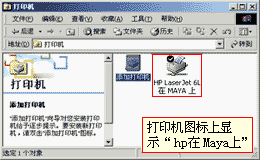2 連接多個顯示器
·安裝多個顯示器
利用Windows 2000多顯示器的功能,我們可以在一台計算機上安裝多個顯示卡和顯示器,擁有一個很大的桌麵,同時打開更多的窗口、而不會使屏幕顯得擁擠。
Windows2000可以支持10個顯示器,當然顯示卡要求是PCI、AGP接口的。(見圖一)

這裏我們看一個例子,原來的機器上安裝的是AGP顯示卡,將CMOS中設置從AGP顯示卡上啟動,然後再安裝一塊PCI顯示卡; 安裝好了第二塊顯示卡後,啟動計算機,連接在AGP接口的顯示卡是主顯示卡,Windows 2000會檢測到新顯示卡,並自動安裝驅動程序;啟動完成後,提示已經為新設備安裝好了驅動程序,需要重新啟動係統,單擊“是”。(見圖二)
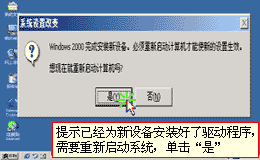
這次啟動第二塊顯示卡還是沒有信號輸出的,需要在Windows裏進行設置。啟動完畢後,在桌麵的空白區域,單擊鼠標右鍵,選擇“屬性”,打開“設置”選項卡,(見圖三)你會發現畫麵和隻有一個顯示卡的時候大不一樣了。
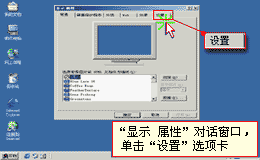 (圖三) | 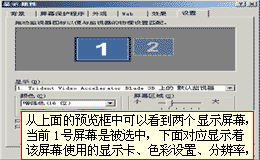 (圖四) |
| 先在預覽框中單擊“2”號屏幕,窗口下麵自動切換到2號屏幕的設置,下方有一個“將Windows的桌麵擴展到該監視器上”的選項,單擊它前麵的複選框,將其選中,再單擊“應用”,(見圖五)此時2號顯示器自動顯示出Windows的桌麵了,(見圖六)隻是上麵沒有桌麵圖標和任務欄,此時我們還可以調節該屏幕的顯示顏色和分辨率,調整好後單擊“應用”,Windows會提示一個警告,單擊“確定”,(見圖七)屏幕閃爍一下後,新的設置便生效了,然後單擊“是”保留新的設置即可。(見圖八) | 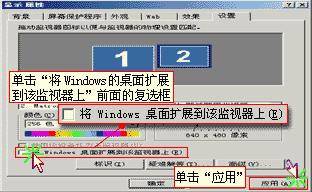 (圖五) (圖五)  (圖六) 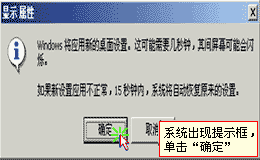 (圖七) |
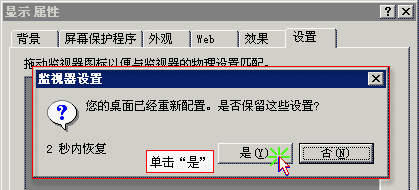
·設置多個顯示器
那麼又如何調整2號屏幕的刷新頻率呢?
| 還是單擊“高級”,(見圖一)此時出現新的窗口,從窗口的標題欄上可以看到當前是設置2號顯示卡和顯示器屬性的,打開“監視器”選項卡,(見圖二)打開“刷新頻率”選單,選擇合適的頻率,然後單擊“確定”,(見圖三)係統又給警告提示,單擊“確定”,再單擊“是”保存設置,如果不選擇稍後會恢複到修改前的設置。 |  (圖一) (圖一) |
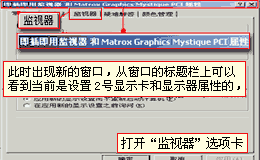 (圖二) | 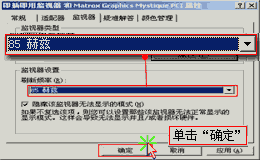 (圖三) |
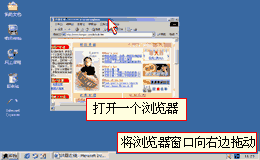 (圖四) | 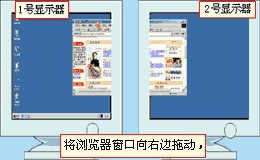 (圖五) |
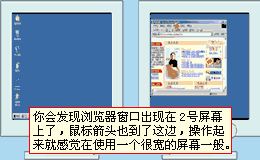
如果2號顯示器在左,1號顯示器在右,位置正好和預覽框中的位置相反,如果搬動顯示器的話,就很不方便,有沒有更好的捷徑呢?(見圖七)其實兩個屏幕的位置可以用鼠標拖動來調整,在窗口的上方還有一行說明文字。直接拖動2號屏幕到1號的左邊,(見圖八)鬆開鼠標,顯示屏幕的位置就自動調整好了,再單擊“應用”即可,(見圖九)現在使用起來就順暢多了。
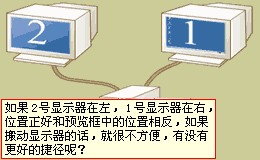 (圖七) | 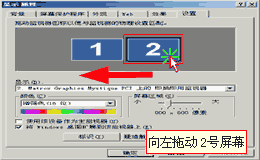 (圖八) |

在Windows 2000中把主顯示器叫做1號屏幕,如果安裝了多了顯示卡的話,用戶可能就不容易分辨出哪個是1號屏幕、哪個是2號屏幕,所以在“顯示屬性”窗口中有一個“標識”按鈕,單擊它,(見圖十)在屏幕上就自動顯示出自己的編號了。(見圖十一)
 (圖十) | 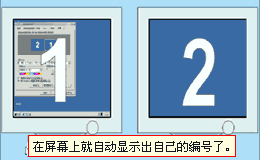 (圖十一) |
3 安裝驅動程序
·需要安裝驅動嗎?
以往我們安裝好了Windows 後,還需要安裝顯示卡、聲卡、打印機等設備的驅動程序,那麼在Windows 2000下還需要這樣做嗎?
由於Windows2000支持的硬件設備數以千計,幾乎可以說安裝好了Windows2000後,就不用再管各種卡件的驅動程序了。並且我們建議你不要隨意安裝Windows 98/NT4版本的驅動程序,最好等到硬件廠家提供了Windows 2000的驅動程序後再安裝。(見圖一)

微軟公司要對硬件廠家的Windows 2000驅動程序進行檢測,並分發“數字認證”,以往的98/NT4的驅動是沒有數字認證的,這些驅動對於Windows 2000來說是不安全的。所以我們還是等待廠家提供了經過數字認證的Windows 2000的驅動程序為好。(見圖二)

·網絡打印機的安裝
那麼如何使用網絡上的打印機呢?要安裝打印機,必須擁有安裝或創建打印機權限的帳號,擁有此權限的組有:Administrators和Power Users組。
| 然後進入“控製麵板”,打開“打印機”文件夾,(見圖一)雙擊“添加打印機”圖標。(見圖二)這回我們選擇“網絡打印機”選項,然後繼續。(見圖三) | 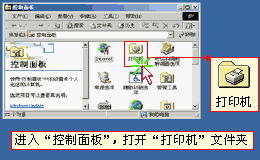 (圖一) (圖一) |
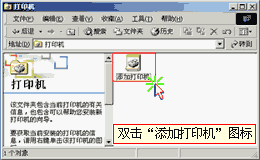 (圖二) | 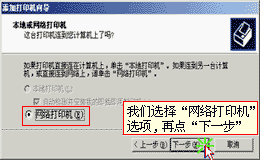 (圖三) |
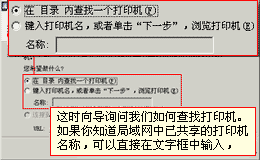 (圖四) | 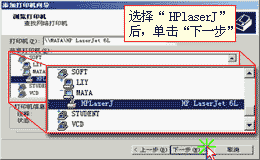 (圖五) |